
Ønsker du at få et bestemt program fra din computer? Sådan gør du det på Windows 8.
Uanset om du ønsker at frigøre plads på din harddisk 6 måder at frigøre plads på din Windows-computer 6 måder at frigøre plads på din Windows Computer Clutter kan være en stor downer på produktivitet. Over tid går filer væk, programmer går ubrugt, og pludselig er din engang rummelige harddisk pakket med ubrugelige ting, og du skal rydde den op .... Læs mere eller bare ikke ønsker at holde programmer, du aldrig bruger, afinstallere programmer er en god vane. Men hvis du er vant til tidligere versioner af Windows, er du måske ikke sikker på, hvordan du afinstallerer software i Windows 8. Hvor er kontrolpanelet? Og hvordan afinstallerer du Moderne apps? Lad os gå over alt.
Afinstaller Desktop Software i Windows 8
4 trin til fuldstændigt at fjerne vanskelige eller dårlige software [Windows] 4 trin til fuldstændigt at fjerne besværlig eller dårlig software [Windows] Vi har alle haft det ene program, uanset hvad vi har prøvet, det ville ikke gå væk. Eller måske vidste du ikke engang, hvad du skulle prøve, og troede du var simpelthen fast med dette irriterende program ... Læs mere, og processen har virkelig ikke ændret sig meget. For at opsummere: Gå til Kontrolpanel, vælg Afinstaller et program, vælg det program, du vil fjerne, og klik på Afinstaller . Longtime Windows-brugere kender dette, men hvordan kommer du endda til Kontrolpanel i Windows 8?
Godt spørgsmål. Den hurtigste måde kan være at gå til startskærmen, og start derefter skrive Control - kontrolpanelet skal dukke op i søgeresultaterne.
Hvis det ikke virker for dig, skal du højreklikke på knappen Start i skrivebordsmodus. Du kan se alle mulige nyttige ting:
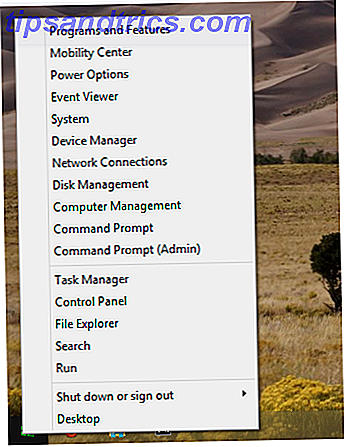
Men du kommer derhen, når du er i kontrolpanelet, kan du klikke på Afinstaller et program, der står under Programmer, for at komme til afinstallationsskærmen. Bare sørg for, at din kontrolpanelvisning efter: er indstillet til kategori, og du får vist nedenstående valg.
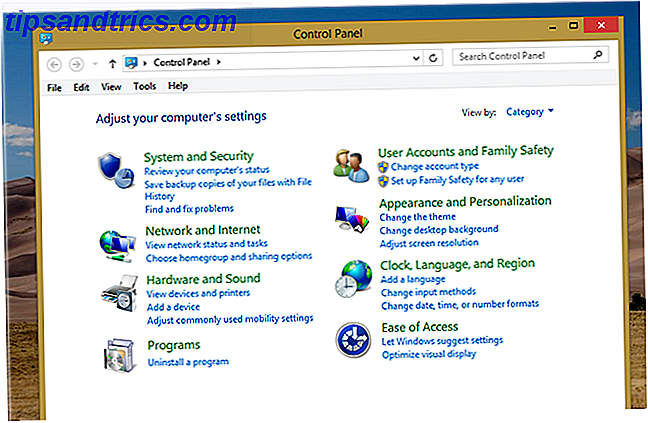
Når du kommer derhen, vil du se en liste over programmer, der er installeret på din computer.
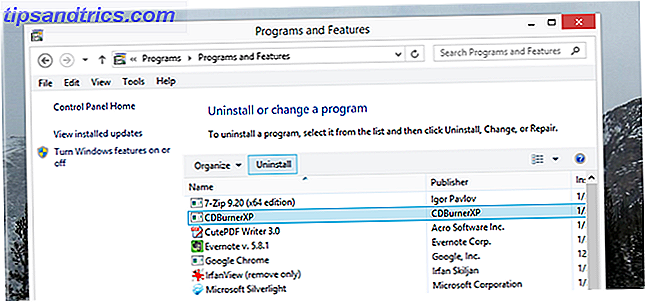
Find og vælg det program, du vil fjerne, og klik derefter på Afinstaller . Dette vil starte afinstallationsprogrammet for det givne program, som kan variere - følg instruktionerne på skærmen, men ved, at nogle programmer vil forsøge at narre dig til at holde dem.
Det er alt, hvad der er til det for stationære applikationer, men der kan være nogle programmer, du finder på startskærmen, som du ikke kan finde i Afinstaller et program . Hvad laver du med dem?
Afinstallation af moderne apps i Windows 8
Der er to slags programmer, der kører i Windows 8 - desktop-programmer, som kører på skrivebordet og fungerer meget som Windows-programmer altid har; og moderne apps, der er nye til Windows 8, installeres fra Windows Store, typisk kører i fuldskærmstilstand og ligner smartphone apps.
Moderne apps følger ikke de samme regler som desktop-enheder, og en af disse forskelle er, hvordan du afinstallerer dem. De er ikke i kontrolpanelet, så hvordan afinstallerer du moderne apps 6 måder at tilføje og fjerne moderne apps i Windows 8 6 måder at tilføje og fjerne moderne apps i Windows 8 Moderne apps på Windows 8 fungerer meget anderledes end det traditionelle Windows-skrivebord apps. De er altid installeret fra Windows Store (medmindre du er udvikler eller på et firmanetværk) og ikke afinstalleres fra den traditionelle ... Læs mere?
Gå til startskærmen, og højreklik derefter på den app, du vil afinstallere.
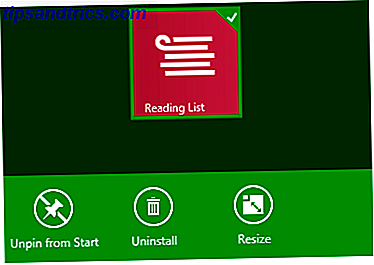
Nederst på skærmen finder du en Afinstaller- knap, komplet med et papirkurv-ikon. Klik på dette, og du får vist en prompt:
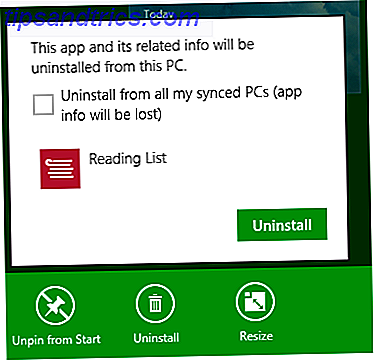
Du ved hvad du skal gøre: Klik på Afinstaller, og appen er væk. Det er det.
Bemærk, at hvis du højreklikker på ikonet til en stationær app fra startskærmen, klikker du på Afinstaller dig til afinstallationsprogrammerne i kontrolpanelet.
Tredjeparts afinstallere, og hvorfor du måske vil bruge dem
Nogle mennesker kan ikke lide at bruge afinstallationsværktøjerne indbygget i Windows, fordi de efterlader filer. For eksempel: Hvis du afinstallerer et spil, skal du geninstallere det senere, du kan måske bemærke, at dine gemmer stadig er der. Andre programmer kan efterlade nogle få indstillinger, mens demoversioner af software vil efterlade en note, der siger, at de er udløbet (forhindrer dig i blot at installere softwaren igen for at få endnu en gratis prøveversion).
Hvis du vil helt afinstallere et givet program - indstillinger, gemmer og alle - vil standardværktøjerne, der udbydes af Windows, ikke skære det. Derfor har vi gået over de bedste tredjepartsinstallationsprogrammer. 3 Bedste tredjepartsinstallationsprogrammer og hvorfor du har brug for dem 3 bedste tredjepartsinstallationsprogrammer og hvorfor du har brug for dem For at afinstallere et Windows-program kan du ikke bare trykke på 'Slet' - Du skal køre softwarens afinstallationsprogram. Desværre fjerner programmet 'Afinstaller et program' i Windows Kontrolpanel ikke helt det helt ... Læs mere.
For eksempel er IObit Uninstaller (gratis) et bærbart program, der lader dig batch afinstallere Windows-programmer Sådan installeres og afinstalleres Windows-programmer i bulk Sådan installeres og afinstalleres Windows-programmer i bulk En masseinstallatør eller afinstallerer kan spare dig masser af tid. Husk sidste gang du opretter en ny computer? Vi skal lære dig, hvordan du gør disse opgaver i et øjeblik. Læs mere . Det betyder, at du kan indstille softwaren til at fjerne flere programmer og derefter arbejde gennem dem en ad gangen.
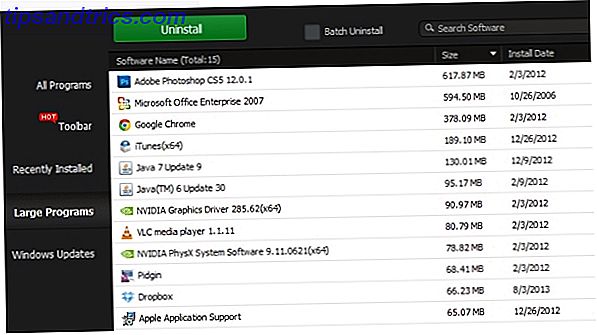
Et andet værktøj værd at kigge på er Revo Uninstaller ($ 40), kendt for sin brugervenlighed. Med det kan du afinstallere et program hurtigt bare ved at højreklikke på genvejstasten:
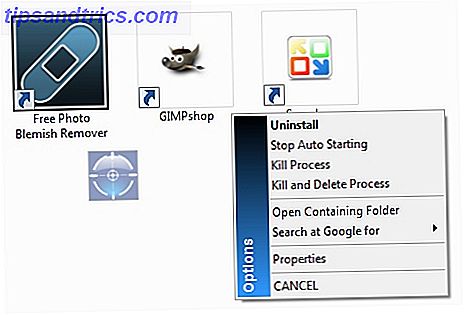
Min kollega Mihir siger, at Comodo Program Manager (gratis) er hans yndlingsafinstaller. Det er hurtigt, og efterlader mindre end tilsvarende programmer.
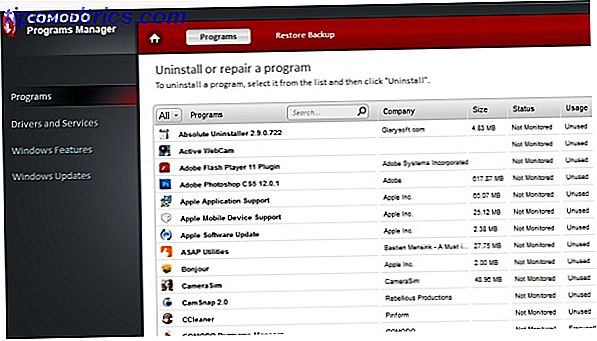
Der er andre programmer derude, der tilbyder uninstallers, såsom CCleaner.
Hvad afinstallerer du?
Vi har påpeget den bedste Windows-software Den bedste Windows-software Den bedste Windows-software Windows svømmer i et hav af gratis applikationer. Hvilke kan du stole på, og hvilke er de bedste? Hvis du er usikker eller har brug for at løse en bestemt opgave, skal du se denne liste. Læs mere, men jeg vil gerne vide, hvad du synes er værst . Hvad afinstallerer du, og hvorfor? Fyld mig ind i kommentarerne nedenfor, okay?
Åh, og mens vi taler om forfærdelig software, kan du fjerne den crapware, der fulgte med din computer. Sådan fjernes uønsket crapware fra dit helt nye Windows 7-system Sådan fjernes uønsket crapware fra dit helt nye Windows 7-system Læs mere.



